『Fritzing』を紹介。
Fritzingとは?
Fritzingとは無料使用できるオープンソースの回路図作成用ソフト。
ブレッドボードの配線図を書いたり、
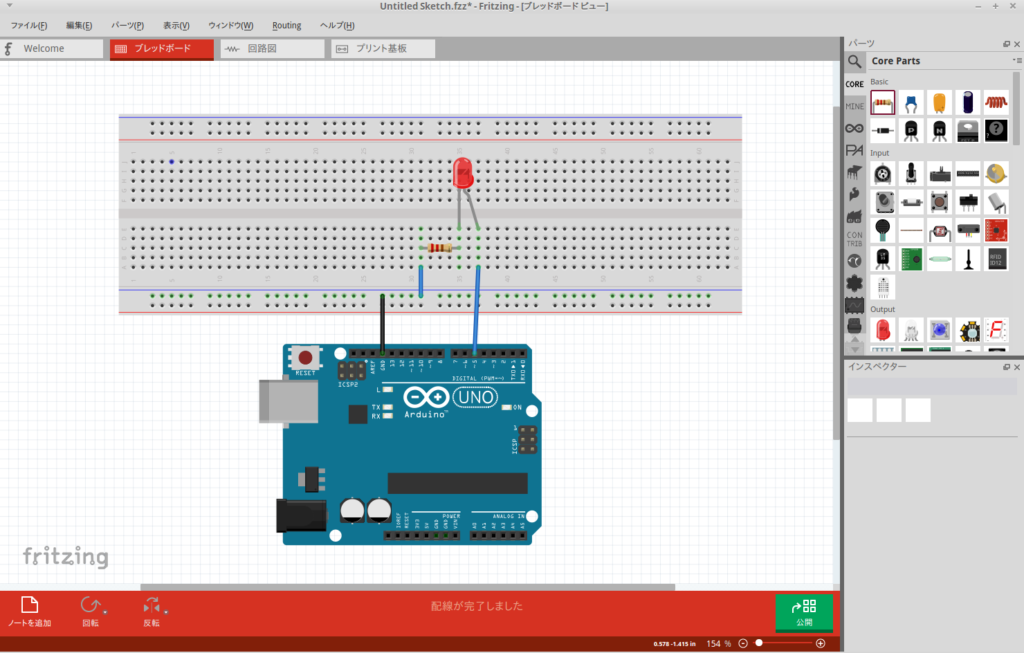
回路図を書いたり、
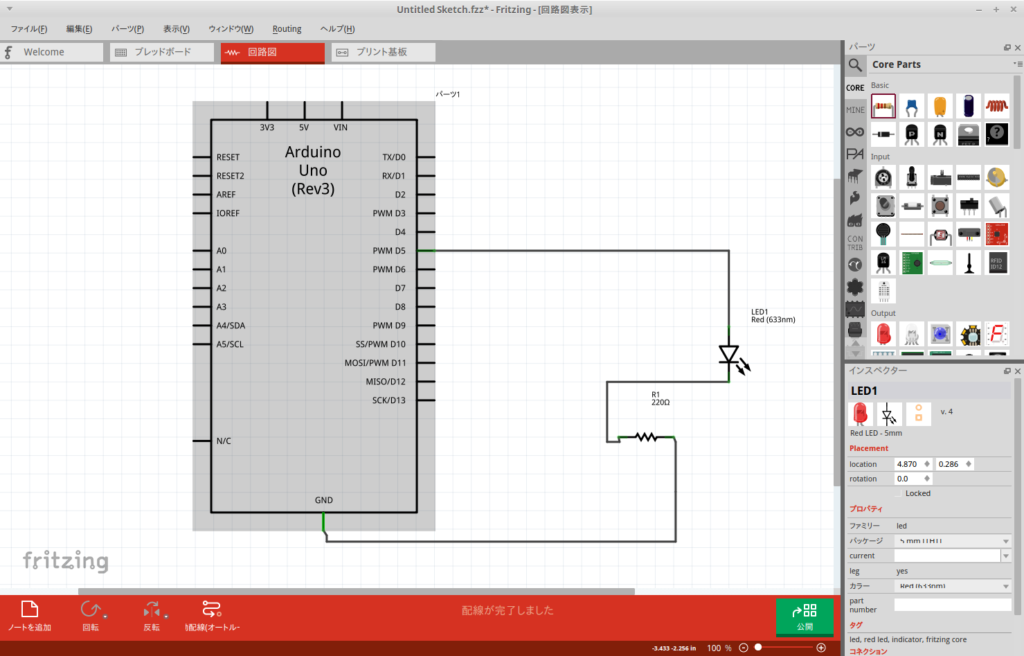
プリント基板の設計ができたりする。
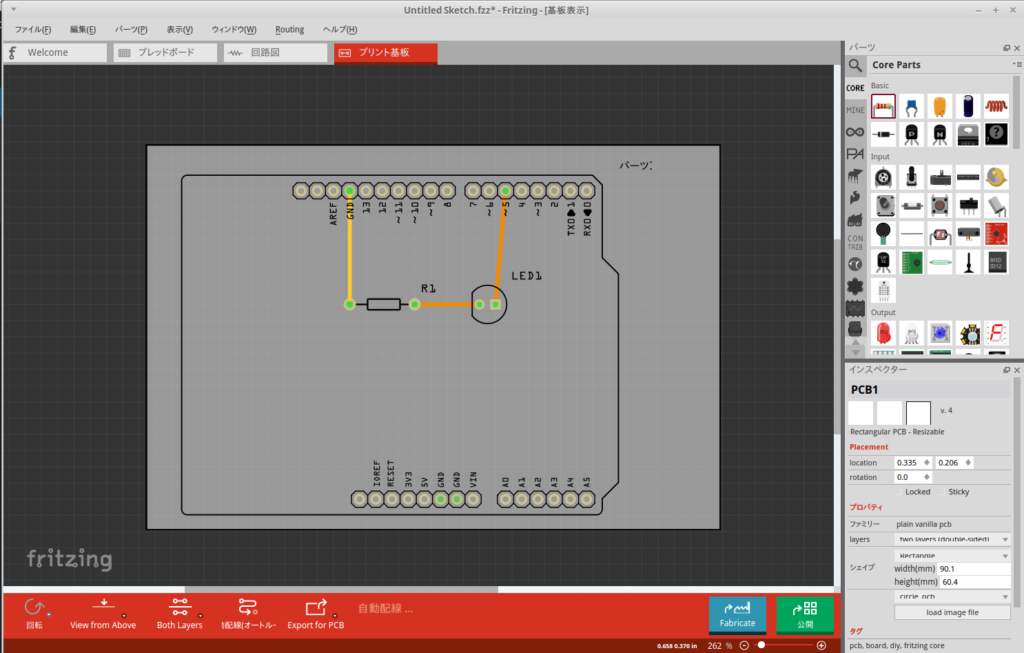
※↑のデータは適当に作りました。
あらかじめ、メジャーなパーツのデータが含まれていたり、有志が作成したパーツデータをインポートすることも可能。
動作環境
Windows – XP and up
Mac – OSX 10.7 and up, though 10.6 might work too
Linux – a fairly recent linux distro with libc >= 2.6
インストール
今回私がインストールする環境はLinux mint 17.2。いつもどおりapt-getする。
$ sudo apt-get install fritzing
特に問題なくインストール完了。
今回インストールされたのはVersion 0.8.5でリリースが2013/12/16とちょっと古め。ちなみに最新版はVersion 0.9.3b(2016/6/2リリース)。
最新版をインストールしたい場合は公式サイトから最新のバイナリをダウンロードする。
起動直後の画面。
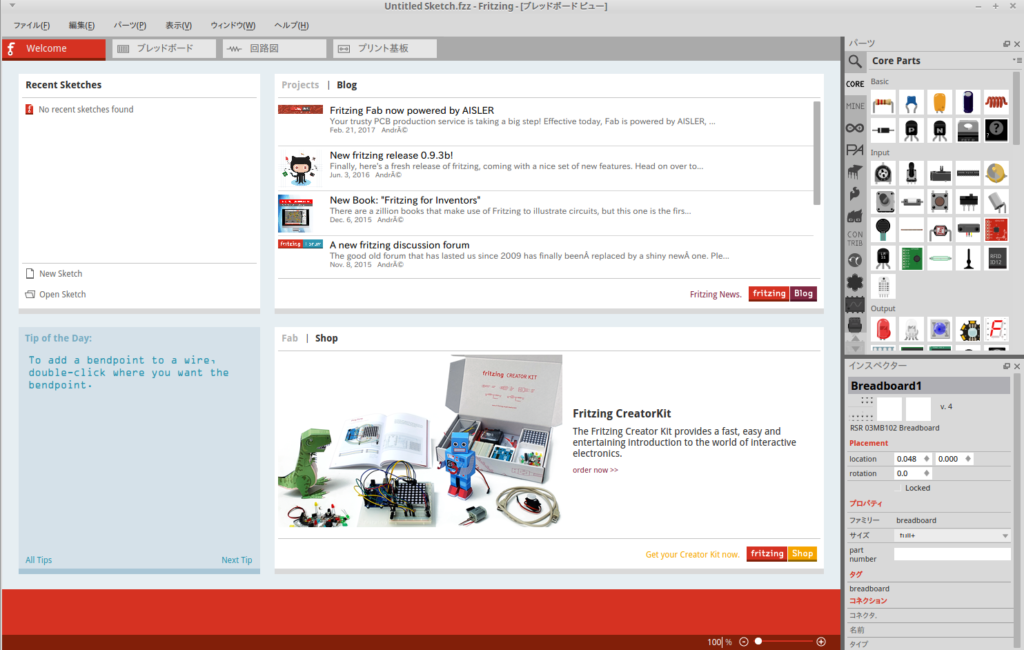
使ってみる
Arduino UnoでのLチカする回路を作ってみます。
ブレッドボードタブをクリックしブレッドボードビューを開く。
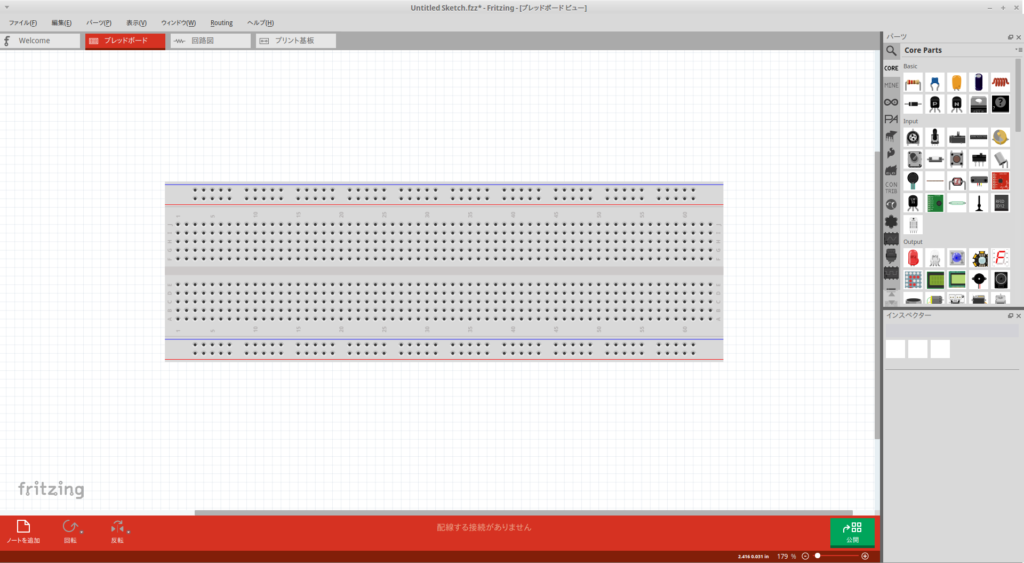
右側のパーツウィンドウから必要なパーツを選択し、画面内に配置する。
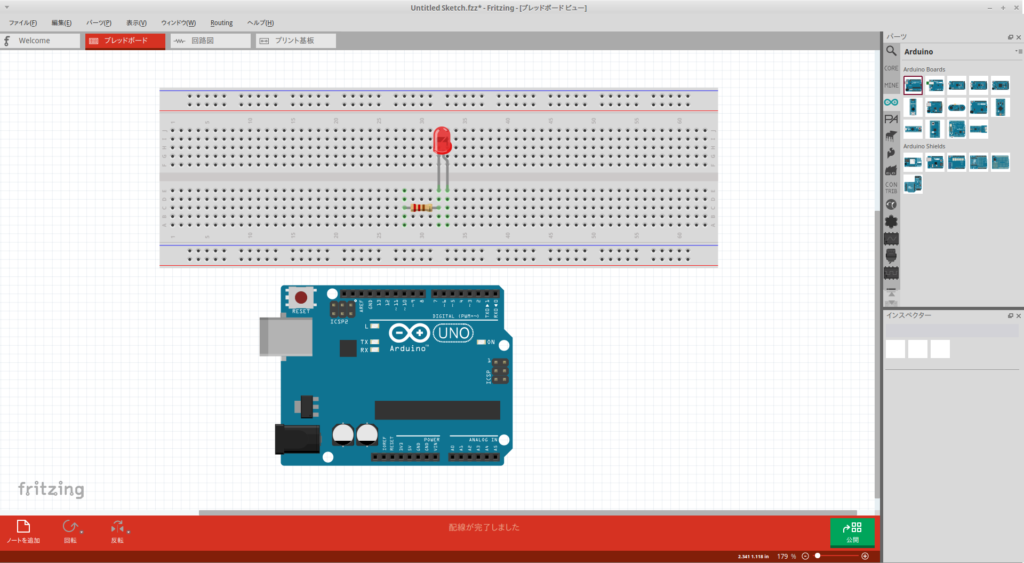
部品を配置したらドラッグして部品同士をワイヤでつなぐ。右クリックでワイヤの色を変えたり削除することも可能。
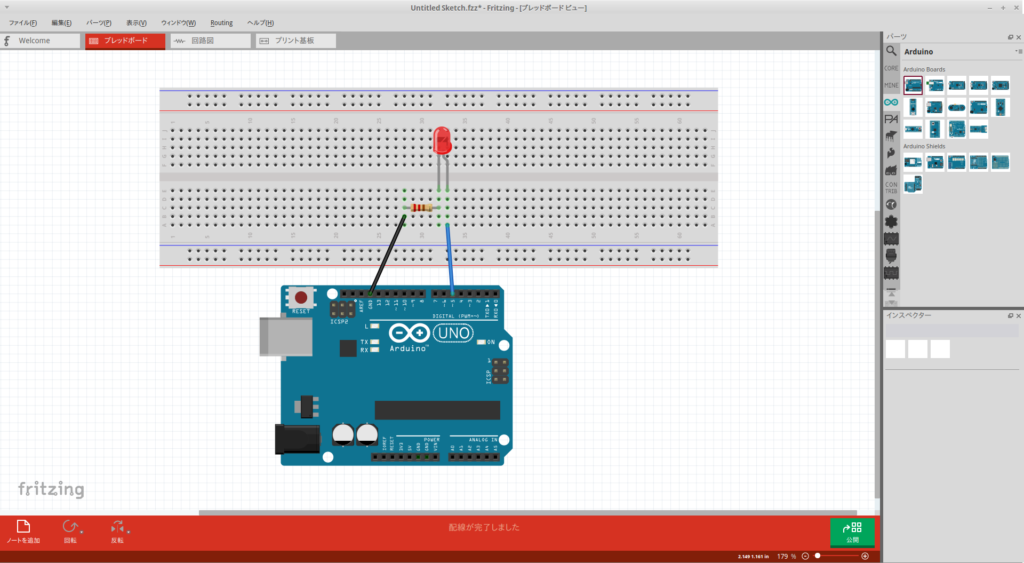
抵抗の定数は抵抗をクリックした後、右下のインスペクターウィンドウで変更することが出来る。試しに抵抗値を220Ωから150Ωに変更してみると、描画されている抵抗のカラーコードも変更される!
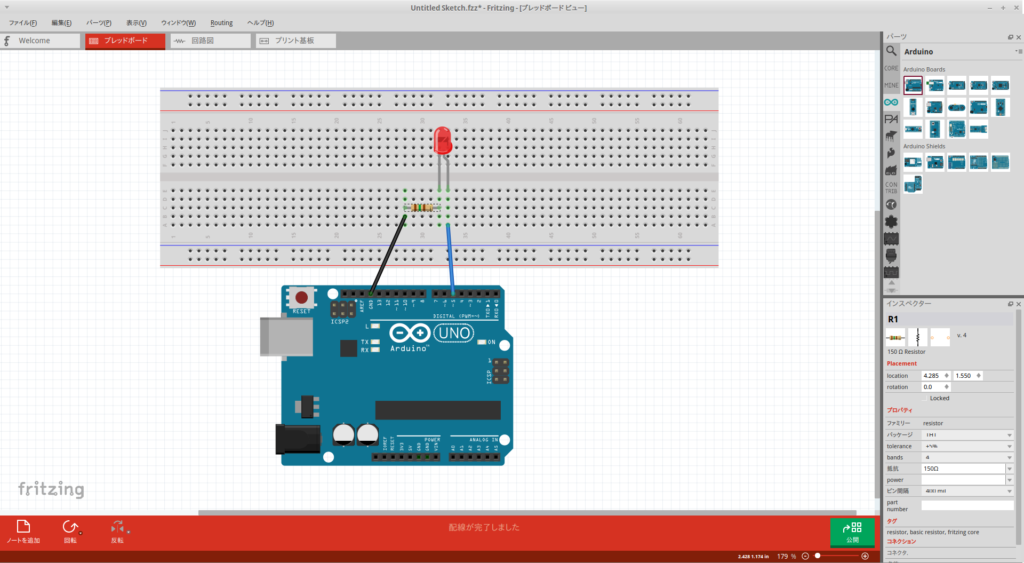
この状態で回路図タブをクリックし回路図ビューを開くと、ブレッドボードビューで作成した回路と等価な回路図が作成されている。
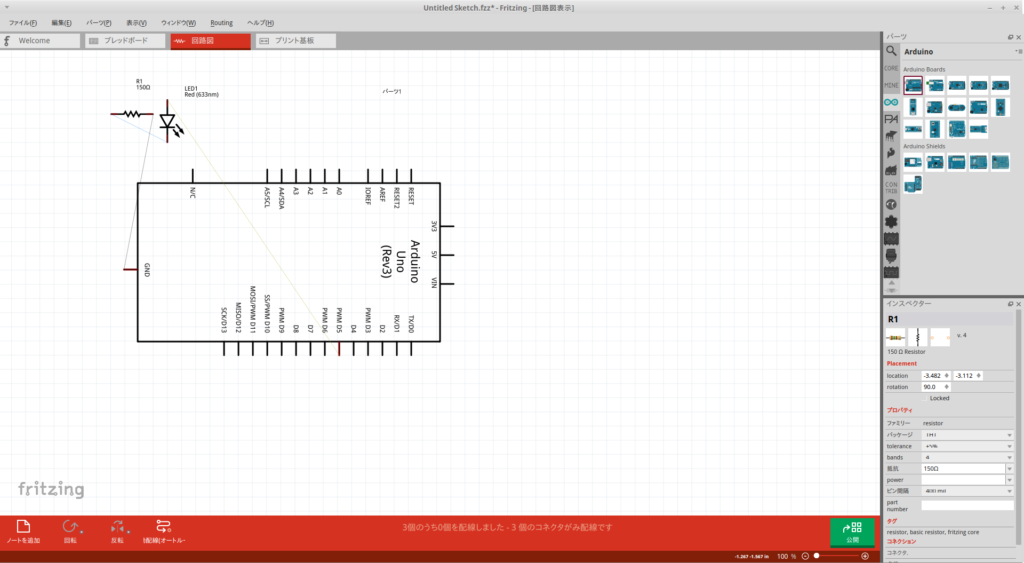
左下にある自動配線(オートルート)を実行。
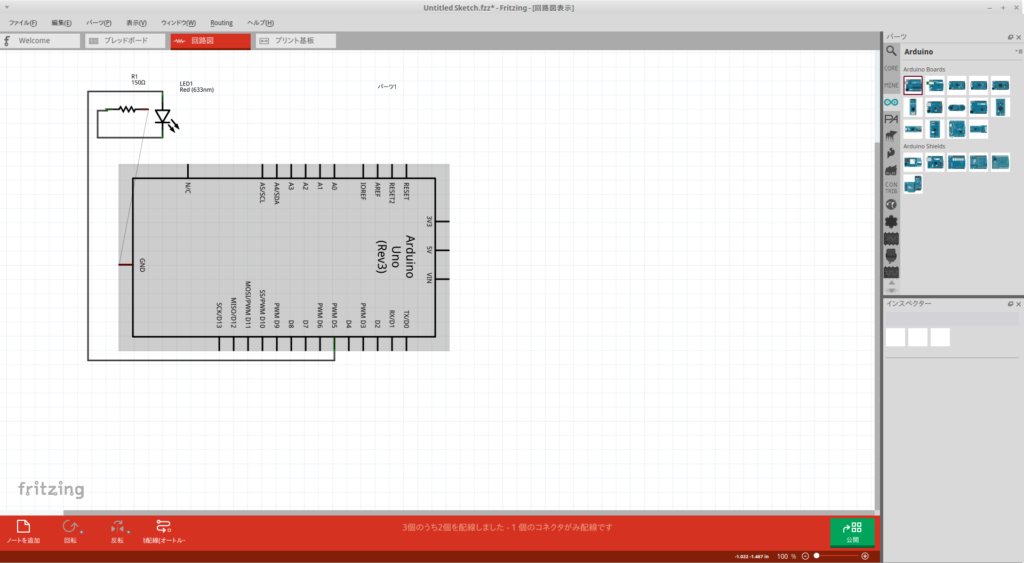
見やすいように整形。
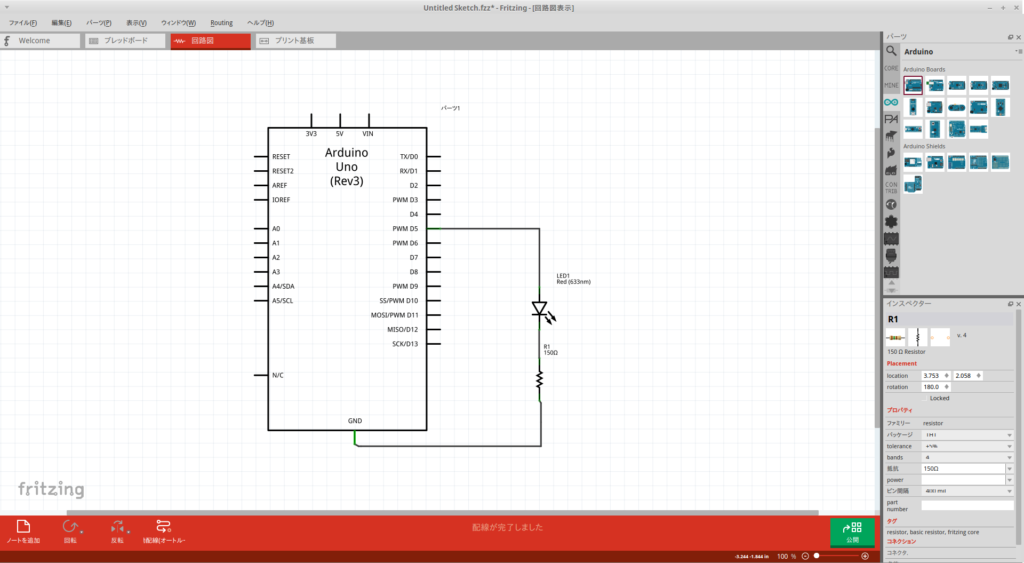
このように簡単な手順で綺麗な回路図を作成可能。
作成した回路図をエクスポートする
作成したファイルはjpeg、png、svgなどの形式でエクスポートすることも出来る。
[ファイル]-[エクスポート]からエクスポートしたい形式を選択する。
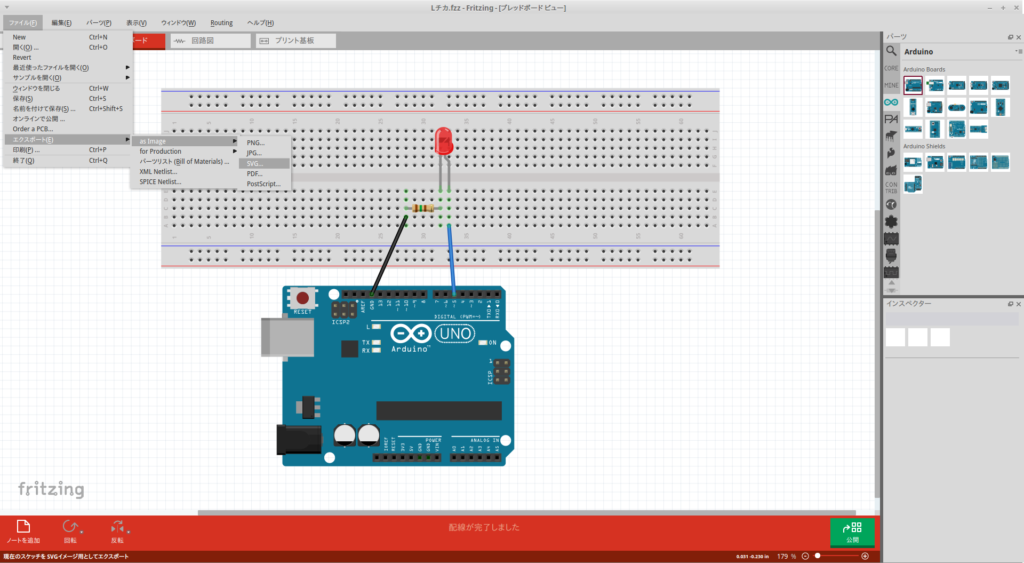
↓エクスポートした画像データ。
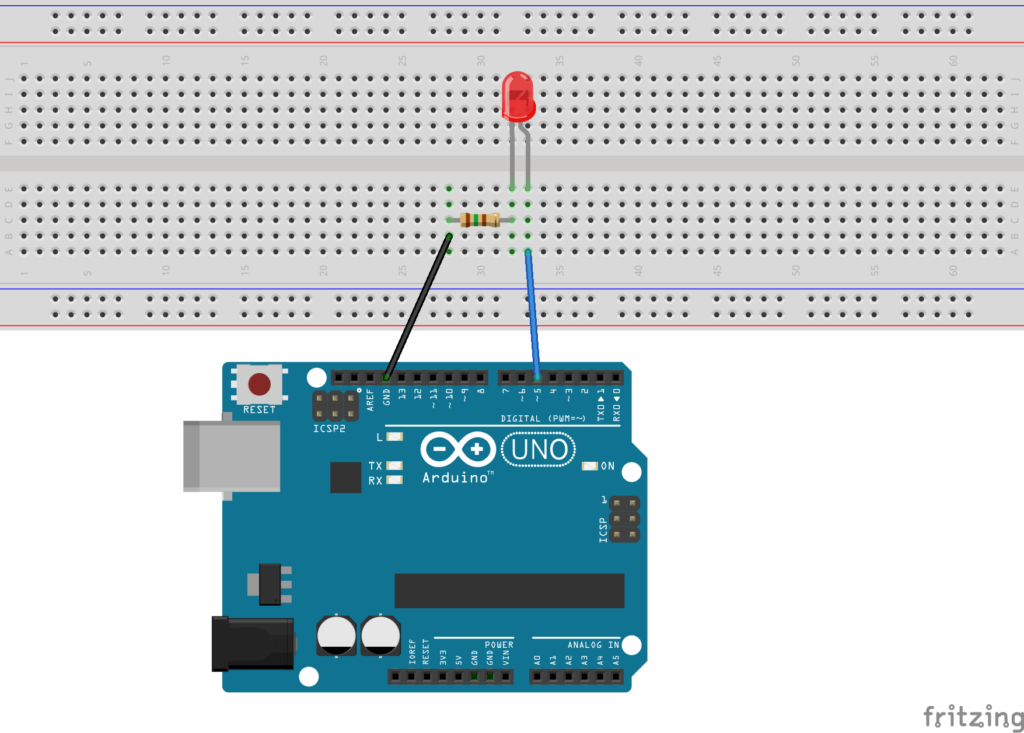
パーツデータのインポート
パーツデータをインポートする手順は以下のとおり。
- 公開されている「*.fzpz」ファイルをダウンロードしてくる
- Fritzingにインポートする
こちらのサイトにまとめられています。
http://l-w-i.net/l/fritzing_parts.txt
「Ctrl + o」でダウンロードした「*.fzpz」ファイルを選択すると、パーツリストのMyPartsに登録される。
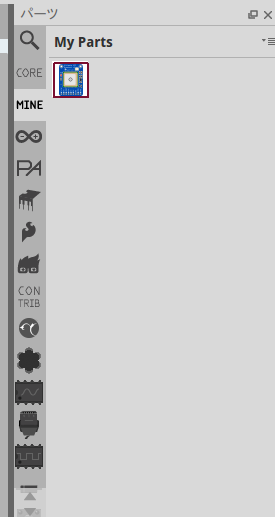
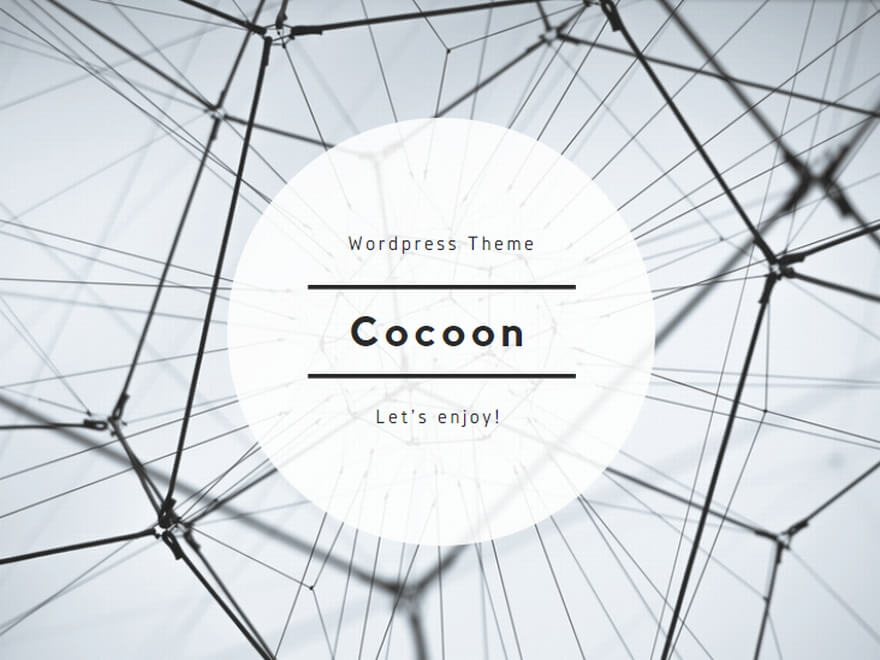


コメント